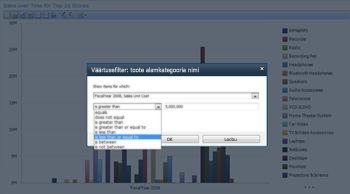Märkus.: Soovime pakkuda teie keeles kõige ajakohasemat spikrisisu niipea kui võimalik. See leht on tõlgitud automaatselt ja sellel võib leiduda grammatikavigu või ebatäpsusi. Tahame, et sellest sisust oleks teile abi. Palun märkige selle lehe allservas, kas sellest teabest oli teile kasu või mitte. Soovi korral saab ingliskeelset artiklit lugeda siit.
Teenusepakett PerformancePoint Services serveris Microsoft SharePoint Server 2010 pakub teile mitmeid uued ja täiustatud funktsioone, mis aitab teil jälgida ja ettevõtte jõudluse analüüs. Saate kasutada armatuurlaudade tulemuskaartide keerukamaid juhtimismõõdikud (KPI-d) sisaldavad. Saate kasutada uusi aruandeid, nt KPI-aruandes. Ja hierarhiapuu saate avada mõne analüüsiaruande või tulemuskaardi väärtuse. Saate rakendada ka Väärtusefiltrid, nt filtri "Top 10" täpsema teabe kuvamiseks teatud tüüpi tulemuskaardid ja aruanded.
Lugege lisateavet selle kohta, mis on uut PerformancePointi armatuurlauas see artikkel.
Selle artikli teemad
KPI-de ja tulemuskaartide täiustused
PerformancePointi tulemuskaartide uue kaasata keerukamaid KPI-d ja muud Täpsemad funktsioonid oleks lihtsam jälgida ja ettevõtte jõudluse analüüs. Näiteks saate süvitsi ja üldiseks vaatamiseks oma tulemuskaartide suurema või väiksema üksikasjatasemete kuvamine. Ja saate kasutada tulemuskaartide, mis on veergudele, KPI-d. Saate täpsemate tulemuskaartide Ajateabe, arvutatud mõõdikute ja mitme tegelikud jõudluse mõõtmiseks kasutavad.
Mis on süvitsimineku ja üldiseks võimaluste tulemuskaardid
Sõltuvalt sellest, kuidas oma tulemuskaardile on konfigureeritud, te saate laiendada või ahendada read oma tulemuskaardile kuvamiseks suurema või väiksema üksikasjatasemete kuvamine.
Näiteks, kui teil on tulemuskaart, et toote müügi tasuvust üle jaemüügi ettevõtte toodetest, oma tulemuskaardile võib välja näha umbes järgmisel pildil.
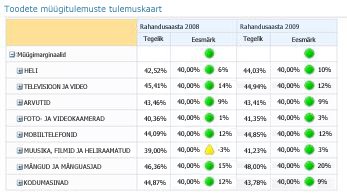
Kui soovite näha üksikasjalike kindla kategooria uuele tasemele, visualiseerimine ja mänguasjad näiteks võite klõpsata plussmärki (+) selle kategooria kõrval ja tulemuskaardi automaatselt laieneb uuele tasemele üksikasjade kuvamiseks. Seejärel oma tulemuskaart võib välja näha umbes järgmisel pildil.
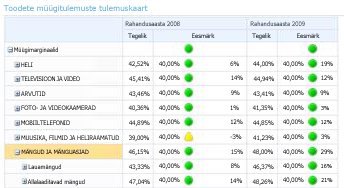
Saate jätkata laiendamine tulemuskaart, kuni jõuate madalam tase üksikasjad. Järgmisel pildil on kujutatud alla laadida visualiseerimine alamkategooria laiendatud loendis üksikute toodete, mis on kõige madalam selle kindla tulemuskaardi üksikasjataseme.
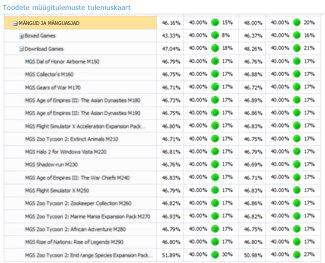
Eelmises näites kategooria, alamkategooriate ja üksikute toodete dünaamiliselt täidetakse. Kui andmete muutmist, tulemuskaart jääb ajakohane praegusi andmeid kuvada.
Klõpsake plussmärki (+) või tulemuskaardil üksuse kõrval miinusmärk (-), lisaks ka saate Süvitsi ja Üldiseks käsud, nagu on näidatud järgmisel pildil:
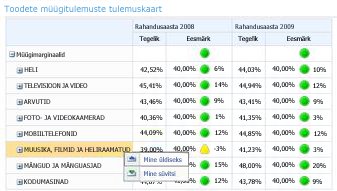
Üldiseks või Süvitsi käske kasutada, paremklõpsake üksust ja seejärel käsku Üldiseks või Süvitsi.
Kasutage Üldiseks kõrgema taseme üksikasjade kuvamiseks.
Kasutage Süvitsi madalama taseme üksikasjade kuvamiseks.
Tulemuskaartide, mis on veergudele, KPI-d
Nüüd saate mitu KPI-d veergude, mistõttu saate vaadata oma tulemuskaardile mõõdikute iga rea kohta rohkem kui ühe kogumi kaasavaid tulemuskaarte. Tulemuskaardi KPI-d ja veergude võib välja näha umbes järgmine pilt.
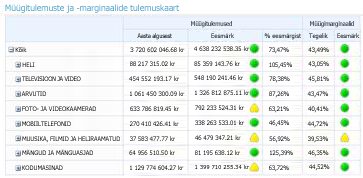
Eelmises näites tulemuskaart sisaldab kahte KPI-d veergude: müük jõudlus ja müügi veerised.
Tulemuskaartide, mis on keerulisemad KPI-d
Nüüd saate tulemuskaartide, mis sisaldavad täpsemate KPI-d. Näiteks võib teil KPI-d, mis kasutavad valemid ja arvutused (nt KPI-d öeldakse, et kasutada arvutatud mõõdikute) jõudluse mõõtmiseks. Või, peate võib-olla KPI-d, mis võrdlevad mitu väärtust üldine suunata (nt KPI-d öeldakse, et kasutada mitut tegelikud). Saate määrata ka KPI-d, mida kasutada teisiti valemites dünaamilisi ajaperioode, näiteks "Kuu jooksul" või "Aasta kuupäeva" (nt KPI-d öeldakse, et kasutada Ajateabe) teabe kuvamine. Ja nüüd saate määrata KPI-d, mis Näita kaugele välja jõudluse pärineb eesmärk (nt KPI-d öeldakse, et kuvada dispersioon).
Kuigi te saate täpsemalt KPI-d oma tulemuskaartide, jäävad teie tulemuskaartide lihtne ja lihtne kasutada. Näiteks tulemuskaart, mis sisaldab selliste keerukaid KPI-d võib välja näha umbes järgmist pilti.
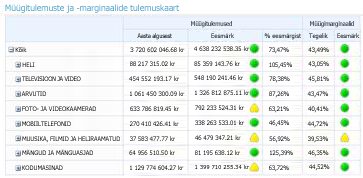
Arvutatud mõõdikute
Järgmisel pildil on esile tõstetud veeriste müügi KPI. Selle KPI kasutatakse arvutatud mõõdikute kas jõudlust on sisse või välja Target (sihtkoht).
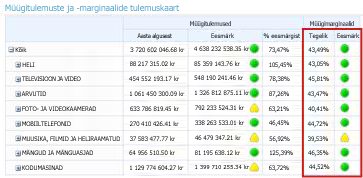
Kui KPI-d kasutatakse arvutatud mõõdikute, kehtib SharePoint Serveri ühe või mitme valemite andmeid nagu see tuuakse aluseks oleva andmebaasi. See funktsioon võimaldab mitmest andmeallikast ühe KPI kasutamine.
Mitme tegelikud
Järgmisel pildil on esile tõstetud müügi jõudluse KPI-d. Selle KPI kasutab mitu tegelikud kas üldise jõudluse on sisse või välja Target (sihtkoht).
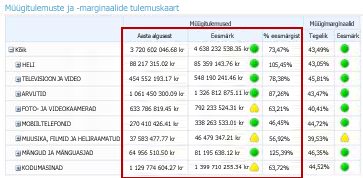
Ajateave
Järgmisel pildil, üks veerg müügi jõudluse KPI-d on esile tõstetud. Selle KPI kasutab Ajateabe kuvada aasta kuupäeva jõudlust.

Tulemuskaardi jääb ajakohane nõudmata armatuurlaua administraator muuta tulemuskaardi või selle aluseks oleva päringu aja edenedes.
Variance
Järgmisel pildil on esile tõstetud veeriste müügi KPI ühe veeru. Kas jõudlust on sisse või välja target samuti kui kaugele üles või alla sihtkoht on konfigureeritud selle KPI.
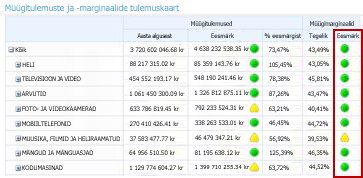
Uue aruande tüübid ja vaated
Nüüd saate kasutada uut PerformancePointi vaate kolmeks armatuurlaudadele: KPI-aruandes, analüütiline sektordiagrammid ja hierarhiapuu.
KPI-aruandes
Tulemuskaardi KPI-de kohta lisateabe vaatamiseks saate kasutada oma armatuurlauale KPI-aruandes. Näiteks saate vaadata KPI-aruandes järgmine teave:
-
Selle kohta, milliseid mõõdikute, mida kasutatakse KPI-d.
-
Kuidas tulemused arvutatakse ja millised piirmäärad üksikute väljendatud hinded
-
Teiste kasutajate tulemuskaardi sisestatud kommentaarid
KPI-aruandes võib välja näha umbes järgmine pilt.
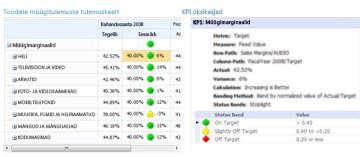
KPI-aruandes on alati kaasas tulemuskaardi armatuurlaualehe loomiseks. Selle põhjuseks on määratud kogu teavet, et vaatate KPI-aruandes tulemuskaardi klõpsamise teel. KPI-aruandes teabe vaatamiseks klõpsake tulemuskaardi suvalist väärtust. Kuidas hinded arvutatakse tulemuskaardi kuvamiseks klõpsake lahtrit veerus Target value.
Analüütiliste sektordiagrammid
Nüüd saate analüütiline sektordiagrammide armatuurlaudadele. Sarnaselt analüütiline joon- või lintdiagrammi, saate kasutada ka analüütiline sektordiagramm suurema või vähema hulga üksikasjade kuvamiseks. Saate ka vaadata erineva mõõtmega aluseks andmete SQL Serveri analüüsiteenuste kuubis andmetesse minna.
Sektor-Analüüsidiagrammi võib välja näha umbes järgmisel pildil.
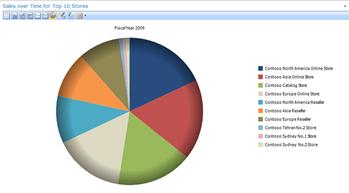
Hierarhiapuu
Hierarhiapuu analüüsimiseks teatud tüüpi tulemuskaardid ja aruannete avamine Hierarhiapuu on toiming, mille saate rakendada PerformancePointi analüütilisel aruannete ja tulemuskaartide analüüsiteenuste andmeid kasutavate.
Tavaliselt oleks hierarhiapuu abil vaadata, kuidas üksiku väärtuse aruande või tulemuskaardi saab jagada toetavad liikmete. Hierarhiapuu automaatselt sordib tulemuste ja kehtib Tekstisisese Pareto-diagrammi andmeid, nii saate kiire ülevaate kõrgeim osaliste väärtuseks aruannet. Näete trendide üksikute liikmed, mis aitavad üldine väärtus.
Märkus.: Selleks, et avada ja kasutada hierarhiapuu, peab teil olema Microsoft Silverlight 2 või teie arvutisse installitud Silverlight 3. Lisaks sõltuvalt sellest, kuidas on konfigureeritud tulemuskaardi või analüütiline vaadet, mida ei pruugi hierarhiapuu avamine.
Hierarhiapuu avamiseks paremklõpsake üksikute väärtus, nt joondiagrammi, riba kiilu sektordiagrammi või lahtris koordinaatvõrgule või tulemuskaardi lintdiagrammis punkti. Seejärel saate valida hierarhiapuu. Hierarhiapuu avamine uues aknas, kus saate minna süvitsi üksikasjalike uuele tasemele, või vaadata erineva mõõtmega kuubis andmete andmetesse süvitsiminek
Hierarhiapuu võib välja näha umbes järgmine pilt.
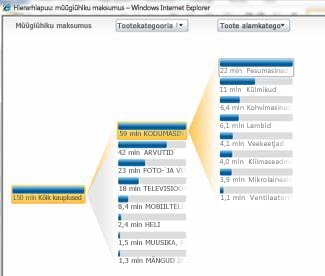
Hierarhiapuu abil saate ka vaadata liikmeatribuutide teatud dimensiooniliikme, nagu on näidatud järgmisel pildil:
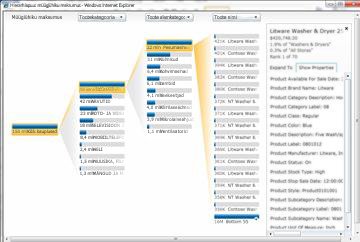
Väärtusefiltrid
Lisaks võidakse kuvada armatuurlaua lehe ülaservas Väärtusefiltrid, saate nüüd rakendada Väärtusefiltrid enamik tulemuskaardid ja aruandeid. PerformancePointi armatuurlaua üksuste on kaks peamist rühma Väärtusefiltrid: Top 10 Väärtusefiltrid ja kasutajale määratud Väärtusefiltrid.
-
Ülemine 10 Väärtusefiltrid. Ülemine 10 väärtusefilter abil saate kuvada üla-(või all) liikmete arv rühmas. Saate hoida 10 vaikesätte või saate määrata kuvatavate üksuste arvu.
-
Kasutaja määratud Väärtusefiltrid. Filtri abil saate määrata kriteeriumid üksused, mida soovite kuvada. Näiteks saate konfigureerida üksused, mis on väiksem kui (või suurem kui) kuvamiseks filter määratud arvväärtus. Või saate konfigureerida filtri kuvamiseks üksused, mis on teatud vahemikus, mis teie määratud väärtused.
Saate rakendada ülemine 10 ja kasutajale määratud Väärtusefiltrid enamik armatuurlauaüksused.
Näpunäide.: Kui rakendate Väärtusefiltrid tulemuskaardid ja aruanded, muudatuste SharePoint serveris ei salvestata. Võite oma tulemuste eksportimine Microsoft PowerPointi või Microsoft Excel teie tööd salvestada.
Ülemine 10 Väärtusefiltrid
Nagu nimi viitab, ülemine 10 väärtusefilter abil saate hõlpsalt kuvada tulemid 10 parima liikmete teatud rühma. Siiski saate mitte tingimata ainult rühma liikmed ainult ülemine 10 kuvamine. Saate määrata kriteeriumid ülemine 10. Näiteks saate konfigureerida ülemine 10 filtri rühma alla 10 üksuste kuvamiseks. Või tippige kuvamiseks, nagu ülal (või all) 3 üksuste arvu.
Ülemine 10 väärtusefilter abil saate kiiresti keskenduda ainult üksused, mida soovite näha armatuurlaua. Oletame näiteks, et kasutate Analüüsidiagrammi, millel on kujutatud jaoks erinevate tootekategooriate müügimahud. Sõltuvalt ettevõtte tootekategooriate arvu müüb, oma Analüüsidiagrammi võib välja näha umbes järgmist pilti:
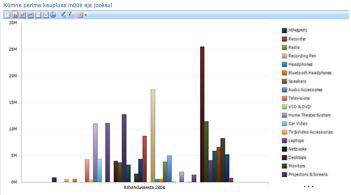
Saate hõlpsasti Väärtusefiltrid lihtsustamiseks aruande teave. Näiteks saate ülemine 10 filtri kasutamine ainult 10 populaarseimad toote rühmade kuvamiseks. Selleks saate paremklõpsake diagrammi, klõpsake raadionuppu Filtreerija valige ülemine 10. Diagrammi värskendab, tulemite kuvamiseks, nagu on näidatud järgmisel pildil:
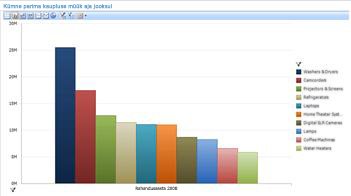
Kasutaja määratud Väärtusefiltrid
Sarnaselt ülemine 10 väärtus filtrid, kasutaja määratud Väärtusefiltrid võimaldavad hõlpsalt teatud kindlate üksuste aruande või tulemuskaardi teabe kuvamiseks. Neid filtreid nimetatakse "kasutaja määratud Väärtusefiltrid", kuna teie määratud kriteeriumidele. Oletame näiteks, et kasutate Analüüsidiagrammi, mis näitab jaoks erinevate tootekategooriate müügimahud ja et diagrammi sarnaneb järgmisel pildil:
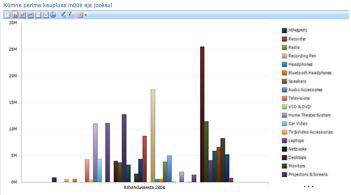
Kui olete huvitatud toote müügi, mis on teatud vahemiku ei pruugi olla ülemine või alumine selling üksuste, saate rakendada filtri kasutaja määratud väärtus. Selleks paremklõpsake soovitud analüüsivaade, nuppu Filtreeri ja seejärel käsku Väärtusefiltrid. Avaneb dialoogiboks väärtusefilter, kus saate määrata tulemusi, mida soovite näha, nagu on näidatud järgmisel pildil: